Як позбутися панелі інструментів Webalta

- 1017
- 201
- Chris Schmeler
Багато користувачів скаржаться на програму Webalta, яка раптом з’являється на комп’ютері без будь -якого бажання власника ПК. Все, що вона робить, додає панель до браузера та лінії для пошуку. Від нього немає великої шкоди, але він займає корисний простір як у вікні веб -засмічення, так і на жорсткому диску. У цій статті ми детально розглянемо, що утиліта панелі інструментів Webalta та як її видалити з електронного комп'ютера. Давайте розберемося. Йти!
По -перше, доцільно сказати, що, незалежно від того, який браузер ви використовуєте, ця панель інструментів може з’явитися в ньому. Juzers, з якими стикаються з цією проблемою, є логічне запитання: як Вебалта потрапив до комп’ютера? Перш за все, зазначимо, що це не вірус, і самі користувачі встановлюють цю програму. Так, саме так. Під час встановлення будь -яких додатків обов'язково зверніть увагу на товар "додатково" або "розширені налаштування". Як правило, саме там є перелік утиліт, які, як би, непомітно встановлені на вашому ПК. Пройшовши вікно розширених налаштувань, ви можете видалити чекові з зайвих програм, включаючи Webalta. В результаті - щоб запобігти появі вірусних програм на комп’ютері.

Будучи шкідливою програмою, Webalta споживає ресурси вашого ПК.
У випадку, якщо паразит на панелі інструментів вже потрапив на ПК, ви можете позбутися його за допомогою методів, про які буде детально обговорено у статті.
Перш за все, панель інструментів із системи повинна бути порушена. Відкрийте там "Панель управління", знайдіть там елемент "Видалення програми" та натисніть на нього. У списку, який відкривається, виберіть "Панель інструментів Webalta" та натисніть кнопку "Видалити". Тепер перезапустіть комп’ютер і переконайтеся, що утиліта зникла. Ви також можете розпоряджатися спеціальними програмами для видалення, якщо з якихось причин ви не задоволені вбудованими інструментами Windows.
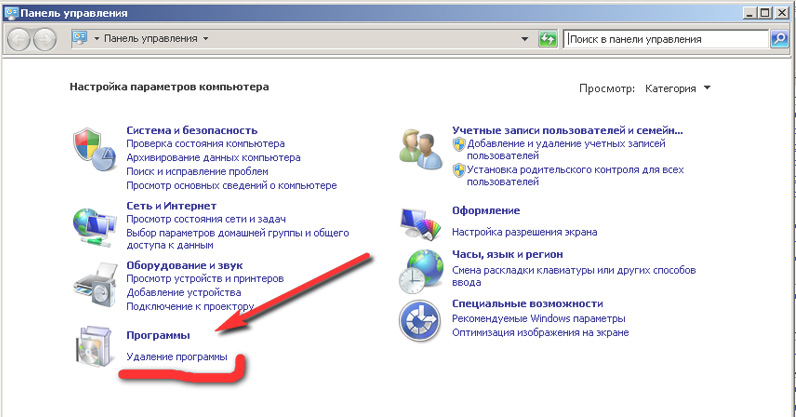
Наступним кроком стане прибирання реєстру, яке необхідно завершити, щоб повністю позбутися корисності. Для цього відкрийте вікно "виконати" (використовуйте комбінацію Keys Win+R) та запишіть "regedit". Натиснувши на вікно редактора реєстру, перейдіть до меню "Редагувати" та виберіть "Знайти". У полі пошуку введіть "webalta" та натисніть кнопку "Знайти далі". Тепер вам потрібно по черзі видалити кожен знайдений файл, пов’язаний з Webalta. Просто натисніть на вибраний елемент за допомогою правої кнопки миші та виберіть "Видалити". Щоб оновити результати пошуку, натисніть клавішу F3. Потім видаліть все, що було знайдено знову. Виконувати такі дії, поки пошук не перестане знайти що -небудь, що стосується цієї програми.
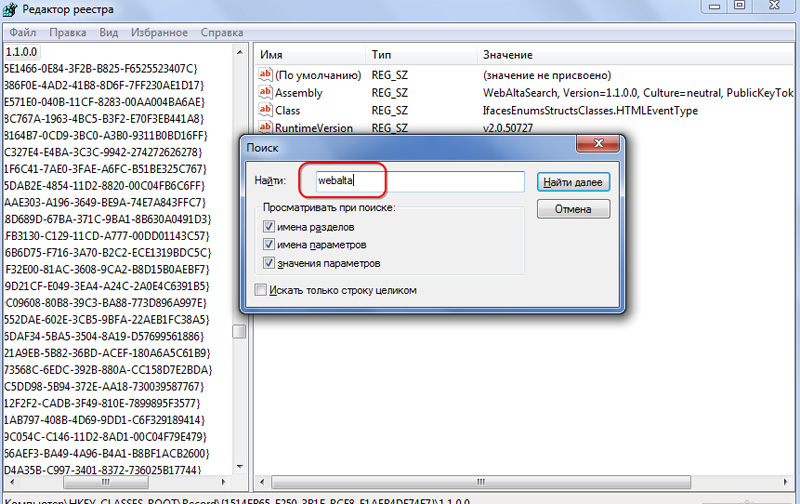
Щоб очистити реєстр, ви можете керувати спеціальними комунальними послугами, такими як CCLeaner, який очистить набагато швидше, в той час як без вашої участі. Однак це все -таки надійніше робити це.
Навіть після виконання операцій на комп’ютері непотрібні програми програми все ще можуть залишатися. Щоб позбутися їх, введіть "webalta" у пошук Windows та стерти всі фари, знайдені системою.
Ця програма має цікаву функцію, яка дозволяє йому призначити себе в браузерах. Це, в свою чергу, дає комуназі можливість завантажити, навіть якщо ви повністю видалили панель інструментів та очистили регістр. Щоб виправити це, видаліть усі мітки веб -обличчі та створіть їх знову або використовуйте іншим способом - відредагуйте існуючі. Виберіть мітку браузера та відкрийте її властивості. Потім перейдіть на вкладку "Мітка". Зверніть увагу на поле "об'єкт". Після шляху до веб -файлу обличчя не повинно бути інших записів, якщо такі є, може витерти їх і натиснути "застосувати".
Окрім усього цього, панель інструментів із самого браузера повинна бути роз'єднана. Для цього перейдіть до вікна розширень веб-коричневого брейка, який ви використовуєте, знайдіть непотрібне доповнення та видаліть його.
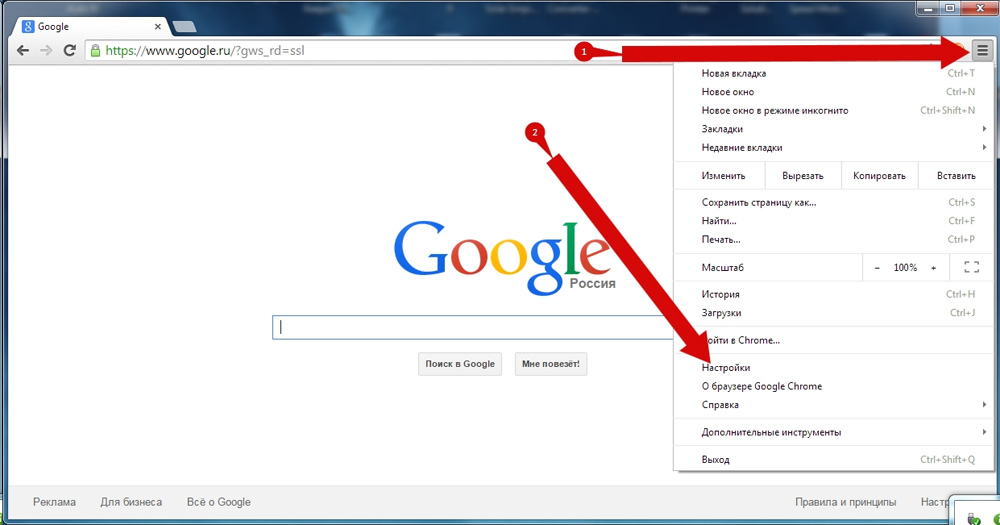
Методи, наведені у статті, повинні врятувати вас від дратівливої вірусної панелі інструментів. Обов’язково будьте обережні під час встановлення програм у майбутньому, щоб знову не потрібно було позбутися непотрібних додатків. Напишіть у коментарях, якщо стаття допомогла вам вирішити проблему та задати будь -які цікаві питання до розглянутої теми.
- « Що таке Active Directory, і як встановити та налаштувати базу даних
- Правильний акцент у Microsoft Word »

